
Inhoudsopgave:
- Auteur John Day [email protected].
- Public 2024-01-30 11:15.
- Laatst gewijzigd 2025-01-23 15:01.
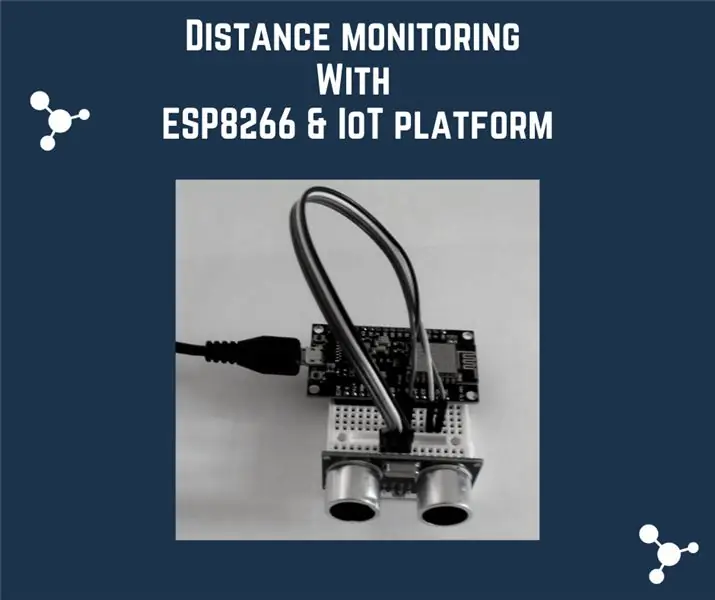
Deze instructable laat zien hoe u de afstand tot een object kunt bewaken met behulp van ultrasone HC-SR04-sensor en ESP8266-knooppunt MCU verbonden met de AskSensors IoT-cloud.
Stap 1: Materiaal dat we nodig hebben

We hebben de volgende hardware nodig:
- ESP8266 Knooppunt MCU
- Ultrasone HC-SR04-sensor
- Broodplank
- Doorverbindingsdraden
- Micro-USB-kabel
Stap 2: Bouw uw hardware

Sluit de ultrasone sensor aan op de ESP8266-node MCU:
- HC-SR01 TRIG-pin naar ESP8266 D1-pin
- HC-SR01 ECHO-pin naar ESP8266 D2-pin
- HC-SR01 VCC-pin naar 5V (je kunt het ook proberen met 3.3V)
- Grond tot grond
Opmerking: de ESP8266 GPIO's hebben 3V3-signalen nodig (niet 5V-tolerant). Voor een snelle hack, als u de HC-SR (5V-versie) gebruikt, raden we u ten zeerste aan om een seriële weerstand toe te voegen tussen de HC-SR TRIG- en ECHO-pinnen en de ESP8266-pinnen. Voor productie is echter een 3V3/5V level shifter nodig (zie deze pagina).
Anders is de ESP8266 compatibel met de HC-SR 3V3-versie en is in dit geval geen levelshifter nodig.
Stap 3: AskSensors instellen
- Maak een gratis account aan op
- Log in en maak een nieuwe Sensor aan.
- Kopieer uw Sensor API KEY IN.
Stap 4: Download de code
Download de code van de AskSensors github-pagina.
Decomprimeer het en vul de volgende informatie in:
const char* wifi_ssid = "……………….."; // SSID
const char* wifi_password = "……………….."; // WIFI const char* apiKeyIn = "………………"; // API KEY IN
Stap 5: Voer de code uit
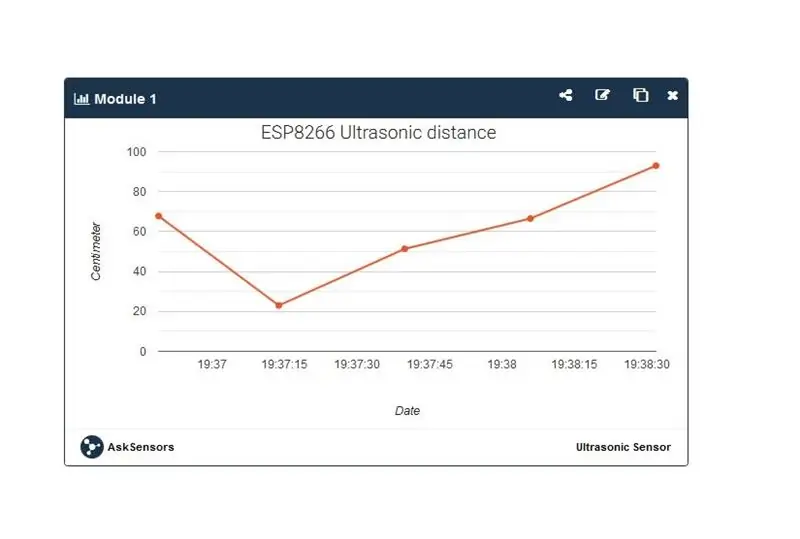
Sluit de ESP8266 aan op je computer en upload de code.
Ga nu naar uw AskSensors-dashboard.
Open uw sensorpagina en voeg een nieuwe grafiek toe om uw gegevensstroom in realtime te visualiseren, zoals weergegeven in de bijgevoegde afbeelding.
Aanbevolen:
Meet de afstand met de ultrasone sensor HC-SRF04 (nieuwste 2020): 3 stappen

Meet de afstand met de ultrasone sensor HC-SRF04 (nieuwste 2020): Wat is de ultrasone sensor (afstand)? Een echografie (Sonar) met golven op hoog niveau die mensen niet kunnen horen. We kunnen echter overal in de natuur de aanwezigheid van ultrasone golven zien. Gebruik bij dieren zoals vleermuizen, dolfijnen… ultrasone golven om
Temperatuur bewaken en opnemen met Bluetooth LE en RaspberryPi 9 stappen (met afbeeldingen) Antwoorden op al uw "Hoe?"

Monitor en registreer temperatuur met Bluetooth LE en RaspberryPi: deze instructie gaat over het samenstellen van een multi-node temperatuurbewakingssysteem met Bluetooth LE-sensorbug van Blue Radios (BLEHome) en RaspberryPi 3B Dankzij de ontwikkeling van de Bluetooth LE-standaard is er nu direct beschikbaar
Gebruik van microcontrollers om het irrigatiesysteem op afstand te bedienen en te bewaken: 4 stappen

Gebruik van microcontrollers om het irrigatiesysteem op afstand te bedienen en te bewaken: boeren en kassenbouwers voor een goedkoop automatisch irrigatiesysteem. In dit project integreren we een elektronische bodemvochtsensor met een microcontroller om planten automatisch te irrigeren als de bodem te droog is zonder menselijke tussenkomst
Bodemvochtsensor en ESP8266 aansluiten op de AskSensors IoT Cloud: 10 stappen

Hoe u de bodemvochtsensor en ESP8266 aansluit op de AskSensors IoT Cloud: Deze instructable laat u zien hoe u uw bodemvochtsensor en ESP8266 aansluit op de IoT-cloud. Voor dit project gebruiken we een knooppunt MCU ESP8266 WiFi-module en een bodemvochtsensor dat meet de volumetrische inhoud van water in de zo
Hoe maak je een IoT-apparaat om apparaten te bedienen en het weer te bewaken met behulp van Esp8266: 5 stappen

Hoe maak je een IoT-apparaat om apparaten te bedienen en het weer te bewaken met behulp van Esp8266: Het internet der dingen (IoT) is de inter-netwerking van fysieke apparaten (ook wel "verbonden apparaten" en "slimme apparaten" genoemd), gebouwen, en andere items ingebed met elektronica, software, sensoren, actuatoren en
